戴尔台式电脑怎么恢复出厂设置win7 戴尔商用台式机win7系统恢复出厂设置操作指南
更新时间:2024-04-03 14:41:24作者:yang
戴尔商用台式机win7系统恢复出厂设置操作指南提供了详细的步骤和方法,让用户轻松恢复电脑到出厂状态,在使用电脑过程中,有时候会遇到系统出现问题或者需要清空电脑数据的情况,这时候恢复出厂设置就显得非常重要。通过按照操作指南中的步骤进行操作,用户可以快速而准确地完成系统恢复,让电脑恢复到最初的状态,重新开始使用。无需担心操作复杂或者出现错误,只需按照指南逐步操作即可完成恢复过程。
步骤如下:
1.按下电源按钮后,在Dell开机页面时按下F8按键(为避免错过页面。建议一开机就不停按F8)
2.进入如图界面,选择第一项“Repair Your Computer”
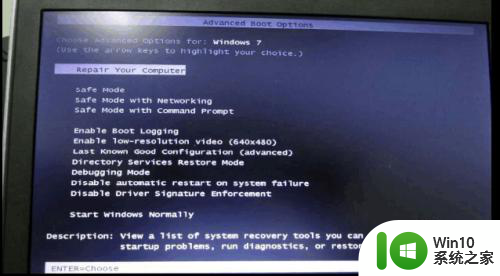
3.进入如图界面,更改语言选择为简体中文,然后下一步。
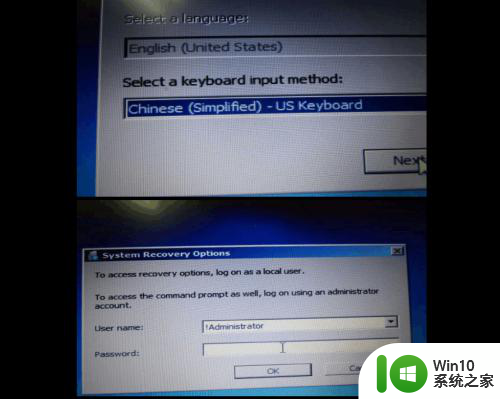
4.进入如图界面,输入计算机的用户名和密码(与登陆界面的用户名和密码不同。是系统初始化时设定的用户名和密码,如果没有设定过用户名和密码可能为admin或者没有)
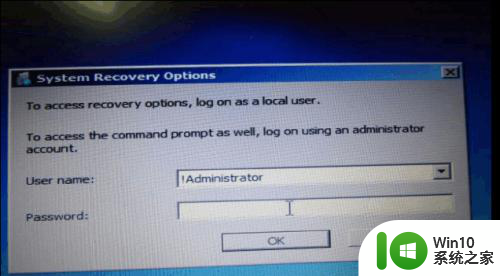
5.进入如图界面,选择最后一项“Dell Backup and Recovery Manager”。
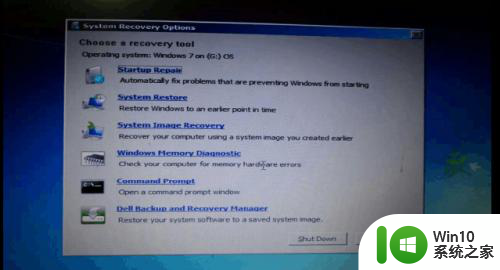
6.进入如图界面,选择“Dell Factory Image”。下一步即可完成戴尔商用台式机的还原出厂设置了。
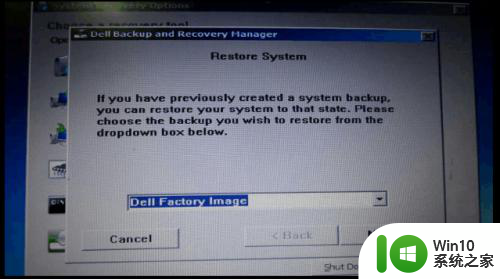
以上是戴尔台式电脑如何恢复出厂设置win7的全部内容,如果您遇到这种问题,可以尝试按照以上方法解决,希望对您有所帮助。
戴尔台式电脑怎么恢复出厂设置win7 戴尔商用台式机win7系统恢复出厂设置操作指南相关教程
- win7戴尔电脑恢复出厂设置操作方法 win7戴尔电脑恢复出厂设置步骤
- 戴尔电脑win7恢复出厂设置步骤 戴尔win7电脑怎么样恢复出厂设置
- 戴尔win7一键恢复出厂自带系统设置方法 戴尔win7一键恢复出厂设置步骤
- win7戴尔笔记本怎么恢复出厂设置 win7戴尔笔记本恢复出厂设置步骤
- 戴尔win7怎么一键恢复出厂设置 戴尔win7一键恢复出厂设置详细步骤
- 戴尔笔记本如何恢复出厂设置win7 戴尔笔记本win7恢复出厂设置步骤
- 戴尔win7恢复出厂设置方法 戴尔笔记本如何恢复出厂设置Windows 7步骤
- 台式电脑怎么恢复出厂设置win7旗舰版 台式电脑win7旗舰版恢复出厂设置步骤
- 32位win7系统台式电脑怎么恢复出厂 32位win7系统如何恢复出厂设置
- 如何在win7操作系统中恢复电脑出厂设置 win7电脑启动后如何快速实现系统恢复出厂设置
- win7电脑恢复出厂设置怎么弄 联想电脑恢复出厂设置步骤
- win7电脑恢复出厂设置教程 win7电脑恢复出厂设置步骤
- window7电脑开机stop:c000021a{fata systemerror}蓝屏修复方法 Windows7电脑开机蓝屏stop c000021a错误修复方法
- win7访问共享文件夹记不住凭据如何解决 Windows 7 记住网络共享文件夹凭据设置方法
- win7重启提示Press Ctrl+Alt+Del to restart怎么办 Win7重启提示按下Ctrl Alt Del无法进入系统怎么办
- 笔记本win7无线适配器或访问点有问题解决方法 笔记本win7无线适配器无法连接网络解决方法
win7系统教程推荐
- 1 win7访问共享文件夹记不住凭据如何解决 Windows 7 记住网络共享文件夹凭据设置方法
- 2 笔记本win7无线适配器或访问点有问题解决方法 笔记本win7无线适配器无法连接网络解决方法
- 3 win7系统怎么取消开机密码?win7开机密码怎么取消 win7系统如何取消开机密码
- 4 win7 32位系统快速清理开始菜单中的程序使用记录的方法 如何清理win7 32位系统开始菜单中的程序使用记录
- 5 win7自动修复无法修复你的电脑的具体处理方法 win7自动修复无法修复的原因和解决方法
- 6 电脑显示屏不亮但是主机已开机win7如何修复 电脑显示屏黑屏但主机已开机怎么办win7
- 7 win7系统新建卷提示无法在此分配空间中创建新建卷如何修复 win7系统新建卷无法分配空间如何解决
- 8 一个意外的错误使你无法复制该文件win7的解决方案 win7文件复制失败怎么办
- 9 win7系统连接蓝牙耳机没声音怎么修复 win7系统连接蓝牙耳机无声音问题解决方法
- 10 win7系统键盘wasd和方向键调换了怎么办 win7系统键盘wasd和方向键调换后无法恢复
win7系统推荐
- 1 番茄花园ghost win7 sp1 64位装机破解版v2023.04
- 2 系统之家ghost win7 sp1 64位专业旗舰版v2023.04
- 3 东芝笔记本ghost win7 sp1 64位纯净安全版下载v2023.04
- 4 深度技术ghost win7 sp1 32位破解游戏版下载v2023.04
- 5 萝卜家园ghost win7 32位一键官网版v2023.04
- 6 雨林木风ghost win7家庭精简版64系统下载v2023.04
- 7 系统之家ghost win7 sp1 32位破解安装版v2023.04
- 8 三星笔记本ghost win7 64位最新旗舰版下载v2023.04
- 9 系统之家ghost win7 32位安装稳定版v2023.03
- 10 电脑公司win7 64位最新旗舰版v2023.03